win7のフォントぼやけを解決する方法
最近、多くの友人が、Windows 7 システムを使用していると、フォントがゴースト化されたり、ぼやけたり、アイコンさえも不鮮明になったりすることに気づいたと不満を漏らしています。私たち初心者にとって、これは難しい問題です。では、この問題をどのように解決すればよいでしょうか?次に、Win7 でフォントがぼやける問題を解決する方法を紹介します。
Win7 のフォントのぼやけを解決する方法。
1. コンピュータのデスクトップを見つけてマウスを右クリックし、表示されるメニューの [プロパティ] オプションをクリックします。
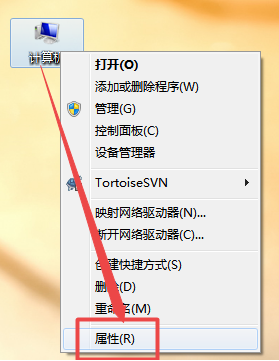
2. 開いた Web ページで、左側にある [システムの詳細設定] オプションをクリックし、ポップアップ ページで、[設定] ボタンの下にある [パフォーマンス] オプションをクリックします。
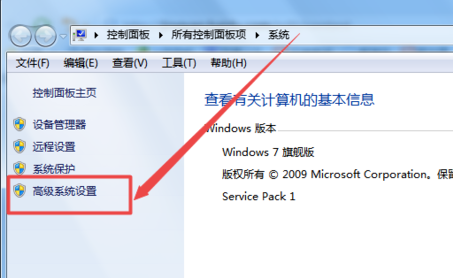
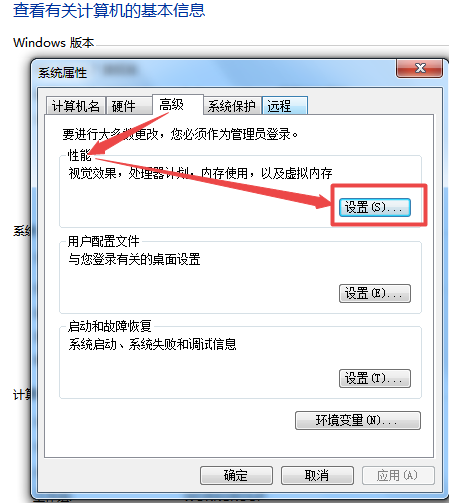
#3. 開いたページで、[スムーズ スクリーン フォント エッジ] のチェックを外し、[OK] をクリックして、現在のページを閉じます。

方法 2
グラフィック カードが駆動されていることを確認し、解像度が最適に設定されていることを確認します。
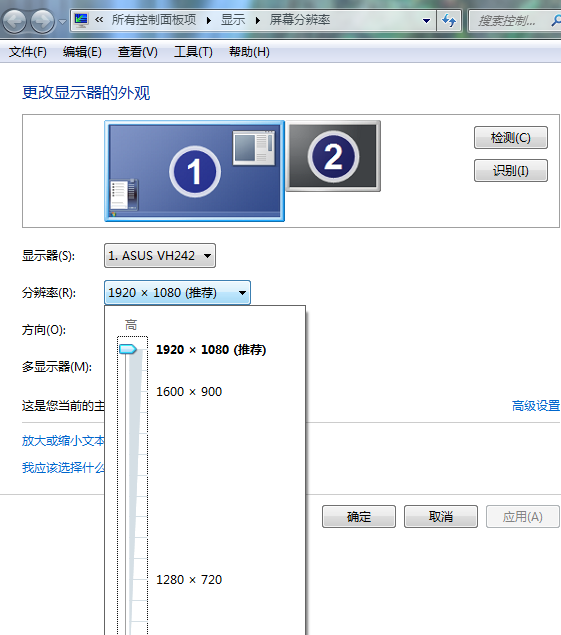
方法 3
マウスの「右ボタン」をクリックするとメニューバーが表示されるので、「個人設定-ウィンドウの色-外観の詳細設定」をクリックします。次の列「Project-Icon-Font」(デフォルトは Microsoft Yahei)。 「OK」をクリックし、「変更を保存」をクリックします。
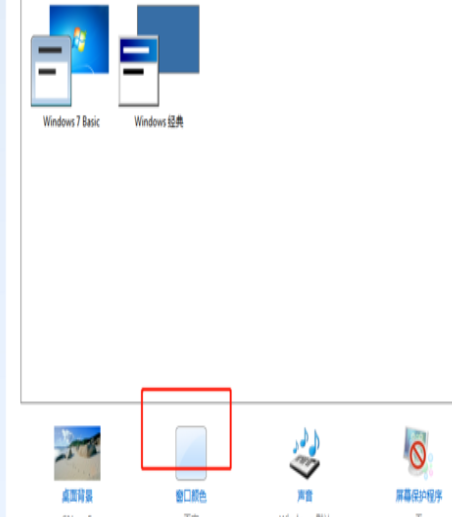
方法 4
コンピュータのアイコンを「右クリック」し、「プロパティ」→「パフォーマンスと情報ツール」→「視覚効果の調整」を選択し、 「アイコンに使用」を使用 デスクトップからラベルのマークが消えます。
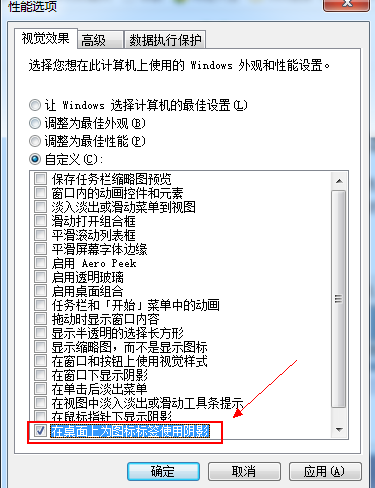
上記はWIN7でぼやけたフォントを鮮明にする手順ですので、参考にしてください。
以上がwin7のフォントぼやけを解決する方法の詳細内容です。詳細については、PHP 中国語 Web サイトの他の関連記事を参照してください。

ホットAIツール

Undresser.AI Undress
リアルなヌード写真を作成する AI 搭載アプリ

AI Clothes Remover
写真から衣服を削除するオンライン AI ツール。

Undress AI Tool
脱衣画像を無料で

Clothoff.io
AI衣類リムーバー

AI Hentai Generator
AIヘンタイを無料で生成します。

人気の記事

ホットツール

メモ帳++7.3.1
使いやすく無料のコードエディター

SublimeText3 中国語版
中国語版、とても使いやすい

ゼンドスタジオ 13.0.1
強力な PHP 統合開発環境

ドリームウィーバー CS6
ビジュアル Web 開発ツール

SublimeText3 Mac版
神レベルのコード編集ソフト(SublimeText3)

ホットトピック
 7532
7532
 15
15
 1379
1379
 52
52
 82
82
 11
11
 21
21
 82
82


